3+ Perbaikan Untuk REMPL | Apa Folder Ini?
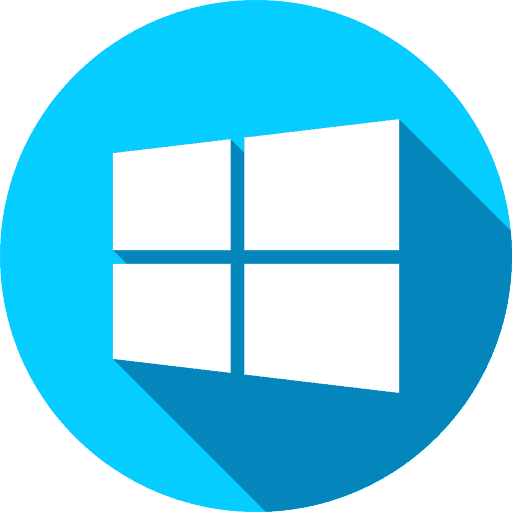
Dalam pos ini, kami akan menyediakan 3+ perbaikan (dan panduan video) untuk menangani REMPL map.
REMPL adalah file yang diinstal yang terdiri dari file dan templat program lainnya. Itu dapat ditemukan di Folder Program PC (C: Program Files rempl). Beberapa pengguna merasa mengkhawatirkan dan mencurigakan karena dibuat oleh pihak ketiga. Juga dilaporkan dipasang tanpa izin dari pengguna; itu sebabnya Microsoft Windows sedang ditanyai tentang hal itu (Sumber).
Ketika file program ini diinstal, ini memungkinkan aplikasi lain berjalan tanpa sepengetahuan pengguna. Pengguna lain juga mengamati bahwa itu secara otomatis membangunkan PC mereka. Memang terdengar sangat mengkhawatirkan, terutama saat ini adalah pertama kalinya Anda mengalami kesalahan ini.
Untungnya, teknisi telah menemukan alasan di balik pemasangan otomatis REMPL di windows. Sekarang, beri tahu kami apa tujuan sebenarnya.
Reaksi sosial
Apa Folder Rempl dan Dapatkah Saya Menghapusnya? https://t.co/1qEGCCVerv pic.twitter.com/zPeKSLoEYF
– MajorGeeks (@majorgeeks) 3 Maret 2019
Adalah rempl sesuatu dari Windows? https://t.co/7JSQ9wlgqL
– David Johnson (@ ve3ofa) 29 Desember 2018
Akhirnya saya meluangkan waktu untuk menangani 17 peringatan yang saya dapatkan di komputer saya tentang perangkat lunaknya yang kacau karena saya mengabaikannya. Belum pernah saya melihat lebih banyak omong kosong yang macet di file mf ini. HANYA DINGIN MICROSOFT IDC TENTANG PROGRAM FILES> REMPL> LOGS> LAUNCHERREMEDIATION.001.ETL
– mr.poopee (@cezarshidded) 23 Juli 2019
Apa itu REMPL?
Menurut ASKVG, REMPL bukan malware yang mencurigakan dan berbahaya. Ini sebenarnya termasuk dalam pembaruan terbaru dari Windows 10 (KB4023057). REMPL bertujuan untuk membuat Windows pembaruan lebih mudah dan andal. Bersamaan dengan ini, itu terdiri dari file program yang juga dapat diinstal.
REMPL ini dapat menginstal program yang disebut “Windows Atur Remediasi (x64) KB4023057 yang dapat ditemukan di halaman "Pengaturan> Aplikasi> Aplikasi & Fitur".
Berikut ini adalah file yang termasuk dalam file REMPL:
- Log
- CTAC.json
- disktoast.exe
- osrrb.exe
- rempl.xml
- sedlauncher.exe
- sedplugins.dll
- sedsvc.exe
- ServiceStackHardening.Inf
- strgsnsaddons.dll
- toastlogo.png
Sebagai alat pemecahan masalah otomatis, alat ini secara otomatis mengunduh versi terbaru dari Windows 10. Itulah alasan mengapa folder REMPL berisi file program lain.
Bagaimana cara memperbaiki REMPL?
Untuk melihat apakah REMPL telah diinstal dan berjalan di latar belakang, buka pengelola tugas melalui tombol pintas CTRL + Shift + Esc. Itu sedang diproses oleh file program lain bernama "sedsvc.exe". Jika tidak, beberapa file exe juga dapat memproses Windows Proses Remediasi.
Karena REMPL memecahkan masalah Windows otomatis, ada beberapa pro dan kontra dengannya. Hal-hal yang perlu dipertimbangkan didaftar oleh Dukungan Microsoft. Mereka mencatat hal-hal berikut:
- Pembaruan dapat membiarkan atau meminta perangkat untuk tetap terjaga lebih lama. Ini akan membiarkan perangkat mengaktifkan Windows Memperbarui.
- Kunci registri perangkat Anda yang akan menghalangi Windows Pembaruan mungkin dibersihkan juga, karena ini secara otomatis memecahkan dan menghapus masalah jika hal semacam itu terdeteksi.
- Pembaruan dapat memperbaiki yang cacat dan rusak Windows Sistem Operasi untuk memperbarui sepenuhnya Windows Pembaruan berhasil.
- REMPL dapat mengkompres file dalam file direktori pengguna untuk membebaskan beberapa disk dalam penyimpanan. Ini akan memungkinkan pembaruan di masa mendatang diinstal juga.
- Semua masalah di masa depan yang menonaktifkan Windows Pembaruan akan diperbaiki, termasuk mengatur ulang Windows Perbarui Database. Ini akan menghasilkan kliring otomatis Windows Perbarui riwayat.
Sekarang, haruskah pengguna memperbaikinya? Jika Anda khawatir dengan perubahan mendadak yang mungkin terjadi, Anda dapat mencegahnya. REMPL mungkin tidak membahayakan perangkat Anda karena tidak mengumpulkan data pribadi juga. Tetapi dalam beberapa kasus, itu merepotkan, terutama ketika Windows Pembaruan secara otomatis diaktifkan. Dengan beberapa prosedur, Anda dapat mencegahnya dengan mengikuti beberapa langkah sederhana di komputer Anda. Metode dan Tutorial berikut disajikan oleh ASKVG.
Perbaikan 1
Metode pertama untuk memperbaikinya adalah menonaktifkan proses Windows Proses Remediasi termasuk dalam file program yang diinstal REMPL. Ini hanya dengan menghapus atau menghapus instalan Windows Atur Proses Remediasi. Berikut ini harus diikuti:
- Buka Start Menu atau tombol pintas (MENANG + I) bersama-sama.
- Cari Aplikasi Pengaturan dan klik pada item itu.
- Gulir untuk Aplikasi dan Fitur. Kemudian, lihat dua program yang tercantum di bawah layar.
- Gulir ke bawah untuk menemukan Windows Pengaturan Remediasi (x64) (KB4023057).
- Klik dan klik tombol uninstall.
Melalui ini, Windows Remediasi Pengaturan akan dihapus, dan perangkat Anda akan menonaktifkan pembaruan otomatis yang disajikan oleh file program REMPL. Note bahwa metode ini dapat dilakukan dengan membuka Control Panel juga.
Perbaikan ke-2
Metode kedua melibatkan penghentian dan penonaktifan Windows Proses Remediasi melalui Manajer Layanan.
- Buka Service Manager dengan menekan Win + R sama sekali; kotak dialog Run akan muncul.
- Ketik services.msc pada kotak lalu Enter untuk meluncurkan tindakan.
- Menemukan Windows Proses Remediasi (sedsvc) dan Windows Perbarui Layanan Medis (WaaSMedicSVC).
- Klik dua kali pada Sedsvc atau Windows Proses Remediasi untuk membuka jendela propertinya.
- Hentikan prosesnya dengan mengklik Stop.
- Ubah Jenis Startup dari Diaktifkan ke Dinonaktifkan dari kotak drop-downnya.
- Klik Terapkan Perubahan sebelum menutup jendela.
Metode ini akan berhenti Windows Layanan Remediasi dalam menjalankan di latar belakang. Note perbedaan antara Windows Proses Remediasi (sedsvc) dan Windows Perbarui Layanan Medis (WaaSMedicSVC). Biasanya, Sedsvc diatur ke Otomatis untuk Windows memperbarui sementara WaaSMedicSVS diatur ke Manual untuk Windows Memperbarui.
Perbaikan ke-3
Metode selanjutnya bertujuan untuk nonaktifkan REMPL berjalan di latar belakang atau tugasnya. Ini sederhana namun lebih membingungkan untuk diikuti karena melibatkan persyaratan.
- Buka dialog Run dengan menekan WIN + R bersamaan. Kemudian ketik taskchd.msc. Tekan Enter untuk meluncurkan tindakan. Ini akan meluncurkan program Penjadwal Tugas.
- Buka Perpustakaan Penjadwal Tugas. Lalu pergi ke Microsoft> Windows. Cari folder rempl.
- Temukan tugas Shell di sisi kanannya, lalu pilih.
- Dengan menggunakan tombol Delete, hapus secara permanen. Itu akan dihapus dalam daftar juga.
- Sebelum menutup, klik Ya.
Umpan Balik Forum
Untuk mempelajari lebih lanjut tentang rempl dan apa pendapat orang tentang ini Windows proses, kami mencari melalui berbagai forum. Secara umum, pengguna ingin tahu tentang File Program rempl, folder rempl Windows 10, dan rempl sedlauncher. Mereka juga tertarik dengan apa itu rempl dan rempl shell.
Menghubungi Microsoft
Seorang pemilik komputer berbagi bahwa ia menemukan file rempl dalam Program Files-nya dan bahwa ia khawatir itu adalah virus setelah membaca posting melalui Internet. Jadi, dia ingin tahu cara menghapusnya dan menghubungi komunitas Microsoft untuk meminta bantuan. Namun, mereka meyakinkannya bahwa rempl bukan virus, tetapi proses yang sah dan bahwa ia tidak boleh mencoba untuk menghapusnya selama itu tidak terletak di Sistem 32.
Periksa Lokasi
Seseorang mengatakan bahwa jika Anda khawatir tentang rempl, Anda harus memeriksa lokasinya dan apakah itu mengandung remsh.exe. Sangat tidak mungkin bagi rempl untuk menjadi virus jika terletak di Program Files, tetapi Anda mungkin masih memindai komputer Anda dengan program antivirus.
Bukan Virus
Seseorang berkomentar bahwa jika Anda membuka folder rempl, Anda kemungkinan akan melihat beberapa file yang dapat dieksekusi di dalamnya seperti:
- rempl.exe
- remsh.exe
- sedsvc.exe
- sedlauncher.exe
Dia menambahkan bahwa file-file ini bukan virus dan bahwa pembaruan KB4023057 menyalinnya di perangkat Anda. Pengguna juga menyebutkan pembaruan yang sama bertanggung jawab untuk itu Windows Atur Remediasi, yang dapat Anda temukan jika Anda membuka Pengaturan à Aplikasi à Aplikasi dan Fitur.
Mengubah Pengaturan Tidur?
Pemilik komputer lain mengeluh bahwa rempl telah mengubah pengaturan tidurnya dan bahwa ia merasa sulit untuk menonaktifkannya. Ia juga memperhatikan bahwa rempl memiliki tugas terjadwal di Task Manager dan sepertinya itu terkait dengan Microsoft.



